
INHOUDSOPGAWE:
- Outeur John Day [email protected].
- Public 2024-01-30 07:24.
- Laas verander 2025-01-23 12:53.

Touch digitlizer is 'n baie sensitiewe deel van die selfoon. Dit rem deur geringe vertonings of val op die oppervlak. Dit is baie duur om die aanraking van die mark te vervang. Vandag sal ek u wys hoe u die aanraakdigitaal vir u selfoon kan vervang. Byna alle selfone het dieselfde maniere om die aanraakdigitaal te verander. Sommige selfone die telefoon het aanraak- en LCD -skakels. Hulle het 'n ander manier om te verander. As die enigste aanraking in hierdie selfone gebreek word, sal u steeds die LCD moet koop en 'n LCD -paneel moet noem. Ek het Microsoft Lumia 535, 'n paar dae gelede is die mobiele aanraking gebreek weens val op die grond terwyl ek voetbal speel. Maar moenie bekommerd wees nie, ek het die vermoë om selfone te herstel. Daarom sal ek self die aanraking van die selfoon verander.
Voorrade
Dinge wat u nodig het • 'n Skroewedraaier. • Mobiele opner. • 'n Stukkie x -strale. • Raak gom aan. • 'n Snyer. • 'n Sagteweefselpapier. • 'n Pincet. • Som rekkies op. • Nuwe touch digitlizer. Ek het gekoop by markte in die omgewing In Pakistan kan u dit van nabygeleë of aanlynmarkte koop.
Stap 1: Maak die omhulsel oop
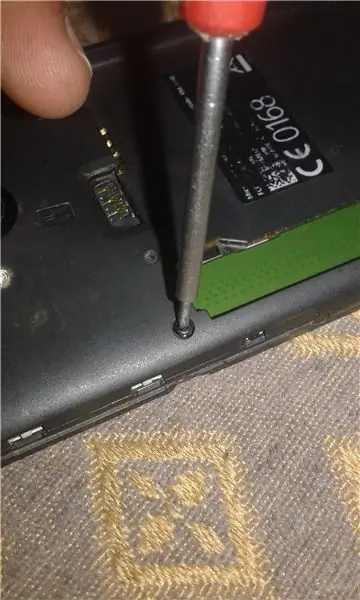


Maak alle skroewe oop met 'n skroewedraaier en maak die omhulsel oop met behulp van 'n mobiele opner.
Stap 2: Verwyder moederbord



Moederbord is 'n brein van 'n selfoon. Enige elektroniese toerusting kan nie sonder moederbord werk nie. Verwyder alle aansluitings en stroke baie versigtig van die moederbord deur die mobiele opner te gebruik en die moederbord uit die omhulsel te verwyder
Stap 3: skei Broken Touch af



Dit is 'n baie moeilike taak om stukke gebroke aanraking te skei. En dit is uiters versigtig, want daar is 'n risiko dat LCD kan rem. Daarom word baie versigtigheid hier aangewend. Om 'n geremde aanraking uit die omhulsel te skei, benodig ons 'n stuk röntgenstraling Probeer om 'n röntgenstuk tussen die aanraking en die omhulsel te plaas, en draai alles om sodat dit van alle kante verdwyn. Lig dan die aanraking op.
Stap 4: Skoonmaak van LCD en syoppervlak



Eers het reiniger voorheen gom gebruik deur 'n snyer te gebruik, en daarna 'n skoon LCD met sagte weefselpapier
Stap 5: Pas nuwe aanraking aan




Nou is dit tyd om 'n nuwe aanraking aan te pas. Pas eers silikoon gom aan en pas die nuwe aanraking aan deur aanraakband te verwyder
Stap 6: Pas die moederbord aan



Na al die vorige stappe, is dit tyd om die moederbord aan te pas, want die moederbord is die brein van 'n selfoon.
Stap 7: Installeer die agterkant weer
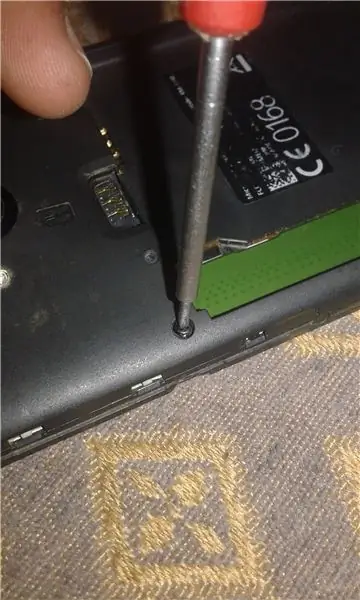
Nadat u die moederbord aangebring het, installeer u die agterkant van die selfoon weer en draai al die skroewe vas
Stap 8: afwerking


Smeer 'n geruime tyd rekkies aan, omdat ons silikoon gom gebruik, benodig dit ongeveer twee uur om droog te word.
Aanbeveel:
Vir altyd battery - vervang nooit weer AAA's nie!: 14 stappe

Vir ewige battery - vervang nooit weer AAA's nie! Om dit te doen is niks nuuts nie. Eintlik kan ek onthou dat ek dit as kind gedoen het (c
Vervang die boonste skerm vir Nintendo 2DS XL: 15 stappe

Vervang boonste skerm vir Nintendo 2DS XL: My jongste dogter het die neiging om dinge te breek. Hier is my tweede instruksie oor die vervanging van 'n skerm
Super Nintendo -ingang vir kragprop vervang met algemene styl: 5 stappe

Super Nintendo -kragprop -ingang vervang met gewone styl .: WAARSKUWING: MOENIE dit probeer as u nie soldeer ken nie; die hantering van krag & stroombane in die algemeen. Dra altyd veiligheidsbril wanneer u soldeer of met die hulpmiddels werk. Moet nooit die kragadapters van die
Maak u eie LED -gloeilamp vervang vir gewone fakkels: 4 stappe

Maak u eie LED -lamp vir gewone fakkels: LED -fakkels is deesdae redelik algemeen, maar as u 'n gloeilamp gloeilamp het wat gebaseer is op 100 jaar ou tegnologie, is dit u kans om dit op te dateer met LED wat 8000 jaar duur! (as die gloeilamp 'n menslike lewensduur het)
Vervang die battery in die Nike+ -sensor vir minder as $ 5: 3 stappe

Vervang die battery in die Nike+ -sensor vir minder as $ 5: My Nike+ -sensor is onlangs dood en nadat ek op die internet rondgekyk het, het ek gevind dat hulle $ 20 wou vervang! In plaas daarvan, in teenstelling met wat ander op die internet sou sê, het ek dit uitmekaar gehaal en die proses baie eenvoudig gevind, en dit duur net 10-15 minute. 'n
